Como colocar um áudio do WhatsApp como toque no Android
Se você tem um smartphone Android e você quer entender como colocar um áudio do WhatsApp como toque, siga as instruções abaixo.
No entanto, lembre-se de que algumas indicações relacionadas aos itens e opções a serem selecionados podem ser diferentes do que você vê na tela, dependendo da versão do Android em uso, do modelo e da marca do smartphone em sua posse.
Salvar áudios do WhatsApp
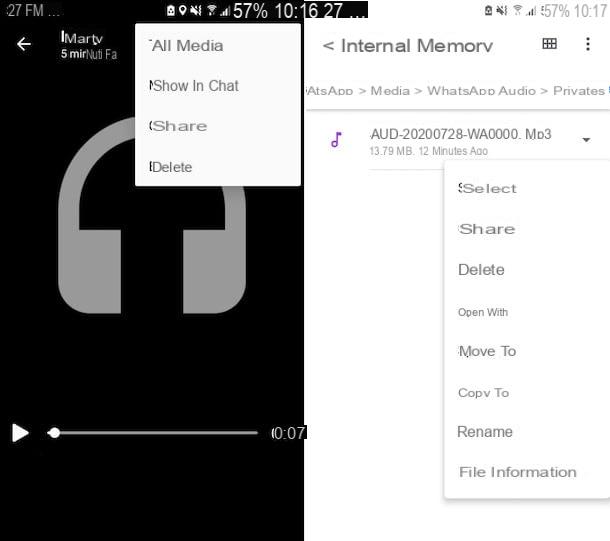
para colocar um áudio do WhatsApp como toque no Android, a primeira coisa que você precisa fazer é localizar o arquivo de seu interesse e copiá-lo para a pasta de toques. Portanto aberto Whatsapp, selecione a guia Bate-Papo, abra o conversa que contém o áudio de seu interesse e pressione nome da pessoa ou grupo, na parte superior da tela.
Na nova tela que aparece, toque na palavra Mídia, links e documentos, selecione a guia Mídia, toque emvisualização do arquivo de áudio que você deseja usar como toque e aguarde até que ele comece a tocar.
Se for o arquivo correto, toque no botão i três pontos verticalmente localizado no canto superior direito, selecione a opção ação no menu que é aberto e escolha abrir o gerenciador de arquivos em uso no seu dispositivo, de modo a copiar o áudio para a pasta de toques (geralmente aquela chamada Toques).
Se o seu smartphone ainda não tiver um gerenciador de arquivos “padrão”, você pode usar o aplicativo gratuito Arquivos do Google, que é o que usei para escrever esta passagem. Você pode baixá-lo na seção relevante da Play Store ou se estiver usando um dispositivo no qual ele não esteja presente (por exemplo, um smartphone Huawei com AppGallery), você pode confiar em um loja alternativa, como expliquei a você aqui.
Se quiser usar mensagens de voz como toque, você pode ter sucesso em sua intenção agindo fora do aplicativo WhatsApp, usando o gerenciador de arquivos. Então, abra o último e toque no item Memória interna que você encontra abaixo.
Depois, abra a pasta Whatsapp, então isso Mídia e depois vá para a pasta WhatsApp Voice Notes (ou a pasta Áudio WhatsApp, se desejar selecionar um arquivo de áudio recebido como anexo).
Neste ponto, selecione a pasta Privado (que é o que contém o áudio recebido), localize o filete de seu interesse, toque em seta para baixo que você encontra em sua correspondência e seleciona, no menu que aparece, o item Copiar para, para copiar o arquivo para a pasta de toques.
Se antes de abrir ou copiar o arquivo você deseja reproduzi-lo, para ter certeza de quem é o elemento que realmente lhe interessa, toque em seu ícone. Se você considerar apropriado, você também pode atribuir um novo nome ao arquivo pressionando seta para baixo próximo a ele e escolhendo a opção Renomear no menu que aparece.
Se, procedendo desta segunda forma, você não conseguir encontrar os arquivos de áudio de seu interesse na memória do dispositivo, é porque você não habilitou anteriormente o download automático de arquivos nas configurações do WhatsApp (na seção Configurações> Uso e armazenamento de dados> Download automático de mídia).
Para corrigir isso, localize o arquivos de áudio de seu interesse na conversa do WhatsApp e toque em seta para baixo que você encontra ao nosso lado, para fazer o download.
Use um áudio do WhatsApp como toque
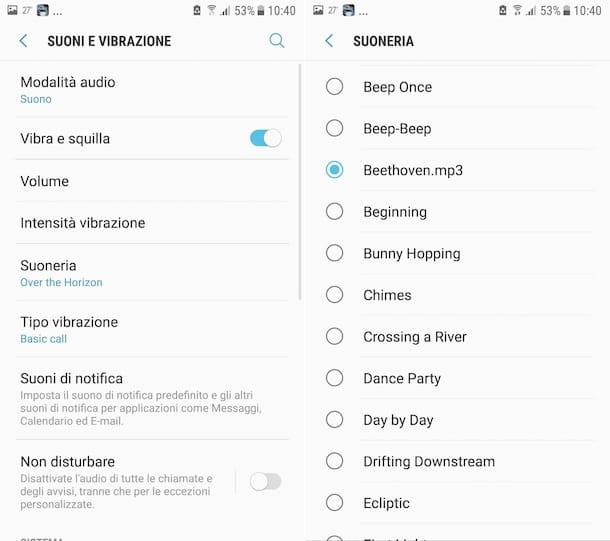
Depois de encontrar o áudio do WhatsApp de seu interesse e copiá-lo para a pasta de toques em seu dispositivo Android, você pode finalmente prosseguir definindo o arquivo como um toque.
Para fazer isso, você precisa ir para as configurações do Android. Então, selecione o ícone de Configurações (aquele em forma de roda de engrenagem) na tela inicial ou na gaveta, toque nos itens Sons e vibração> Toque e selecione, da lista proposta, o arquivos de áudio do WhatsApp que você copiou anteriormente para a pasta de toques.
Se o áudio do WhatsApp que você deseja usar como toque não estiver visível na lista, role a tela para baixo com todos os toques musicais e toque na palavra Adicionar da memória do dispositivo, selecione osapp com o qual deseja pesquisar e selecionar o arquivo de áudio e pressionar o nome deste último. Em seguida, selecione o arquivos de áudio do WhatsApp a partir daí.
Observe que, para ser usado como toque de chamada corretamente, um arquivo de áudio deve ter uma duração total de 30-40 segundos. Se necessário, você pode editar o arquivo de seu interesse usando aplicativos como ringtone Maker, que é gratuito e permite realizar facilmente a operação acima mencionada. Para usá-lo, baixe-o na Play Store ou em lojas alternativas.
Em seguida, lance ringtone Maker, selecione os arquivos de áudio do WhatsApp na memória do dispositivo, toque no botão (...) que você encontra ao lado do título do mesmo e escolhe a opção Editar no menu que aparece. Na nova tela que aparece, mova os dois indicadores cinza que estão no gráfico, a fim de definir o ponto inicial e o ponto final da parte do áudio a ser cortada, e pressione o botão com o disco flexível, para concluir o procedimento.
Finalmente, indique que você pretende salvar o arquivo de áudio cortado como ringer, por meio do menu que aparece, digite o nome você deseja atribuí-lo, toque no botão ressalva e escolha defini-lo como toque padrão. Para obter mais detalhes, você pode ler meu guia sobre como alterar o toque.
Como colocar um áudio do WhatsApp como toque no iPhone
Você possui um iPhone e você está interessado em entender como colocar um áudio do WhatsApp como toque neste caso específico? Em seguida, siga as instruções abaixo. Mesmo assim, isso é incrivelmente simples de fazer.
Salvar áudios do WhatsApp
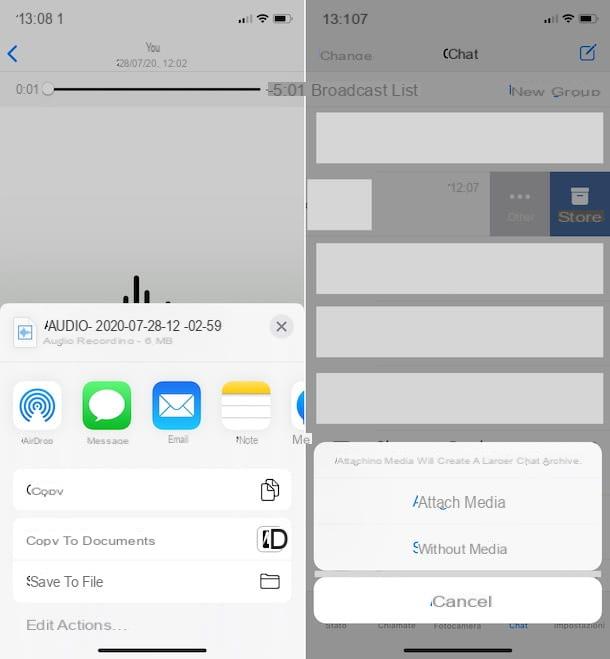
para colocar um áudio do WhatsApp como toque no iPhone, a primeira coisa que você precisa fazer é salvar o arquivo de seu interesse no dispositivo, para que você possa usá-lo como toque musical.
Para fazer isso, comece Whatsapp, vá para a seção Bate-Papo, selecione os conversa de seu interesse e prossiga nome da pessoa ou grupo de seu interesse, na parte superior da tela.
Agora, selecione o item Mídia, links e documentos na nova tela exibida e, em seguida, na guia Mídia e toque em arquivos de áudio você está interessado, então você pode visualizá-lo. Se for o arquivo correto, clique em botão de compartilhamento (aquele com o quadrado e a flecha) localizado no canto inferior esquerdo, selecione o item ação no menu que se abre e escolha a opção Salvar em arquivo, então indica o localização no seu iPhone ou iCloud Drive para salvar o áudio.
Como alternativa ao que já te expliquei ou se quiser utilizar as mensagens de voz como toque, deve exportar o chat que contém os elementos do seu interesse e, posteriormente, deve extrapolar os conteúdos multimédia do seu interesse através da app Envie o (o gerenciador de arquivos padrão do iOS).
Para fazer isso, identifique o conversa do seu interesse na tela Bate-Papo do WhatsApp, deslize da direita para a esquerda e pressione o botão Mais que aparece. No menu que é mostrado a você, selecione os itens Exportar bate-papos e Anexar mídia e aguarda a conclusão do procedimento.
Quando o processo estiver concluído, pressione o botão Salvar em arquivo no menu onde você pode escolher o local para salvar a conversa, indica o localização onde você deseja armazenar tudo e pressione sobre o item Adicionar, canto superior direito.
Neste ponto, abra o aplicativo Envie o no seu iPhone, tocando no parente ícone (aquele com a pasta azul e o fundo branco) presente na tela inicial, vá para localização onde você escolheu salvar a conversa do WhatsApp e extrair o relativo Arquivo zip, pressionando-o e, em seguida, selecione o item Visualização do conteúdo.
Agora, role pela lista de conteúdo do bate-papo e quando encontrar o arquivos de áudio que você pretende usar como toque, toque no botão JOGAR, para ouvir uma prévia. Se for o arquivo correto, clique em botão de compartilhamento, canto inferior esquerdo e escolha a opção Salvar em arquivo, para salvá-lo em um determinado local.
Use um áudio do WhatsApp como toque
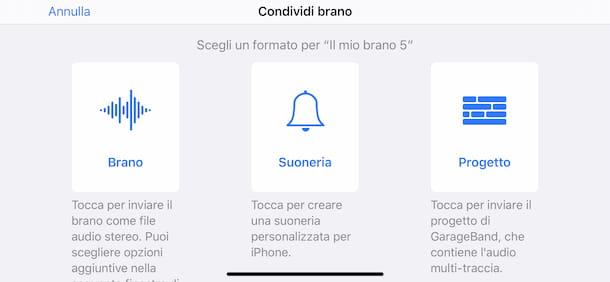
Agora que salvou o arquivo de áudio do WhatsApp que pretende usar como toque no iPhone, você pode defini-lo como toque.
Uma vez que no iPhone não é possível definir nenhum arquivo de áudio como toque de chamada diretamente, para ter sucesso em sua intenção, você deve primeiro recorrer ao uso de GarageBand, uma aplicação desenvolvida pela Apple para iOS que permite criar e editar música e que também regressa para o efeito em questão.
Para usar o aplicativo, baixe-o da seção relevante da App Store, inicie-o e toque no botão para selecionar loops (o que parece ser um olho) localizado no canto superior direito, selecione a guia Envie o e vá para o localização no seu iPhone onde o arquivos de áudio retirado do WhatsApp, pressione e, continuando a segurar, arraste e solte a música no linha do tempo por GarageBand.
Depois de concluir as etapas acima, ajuste a duração da música movendo o indicadores na pista, de modo que resulta de 30-40 segundos. Em seguida, toque no ícone com o seta para baixo presente no canto superior esquerdo, selecione o item Minhas músicas no menu proposto, mantenha pressionado por alguns instantes emprevisão do projeto criado e, no menu que você vê, selecione o item ação.
Finalmente, selecione o item toque, digite o nome que deseja atribuir ao toque, toque no texto Exportar (canto superior direito) e, quando aparecer a mensagem de que o procedimento foi concluído, toque no botão OK. Agora, para definir diretamente o toque que você acabou de criar, escolha a opção Usar toque da Caixa toque que aparece no visor.
Alternativamente, após concluir a exportação do toque, vá para a tela inicial do iOS, selecione o ícone Configurações (aquele em forma de roda de engrenagem), então os itens Sons e feedback tátil> Toque e escolha o ringer acabou de criar a partir da lista que se propõe a você, a fim de configurá-la. Para mais informações, você pode consultar meu tutorial sobre como inserir toques no iPhone.


























